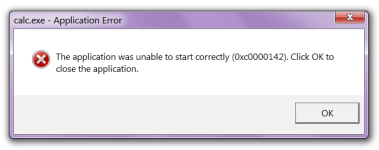
Fel när du startar applikationen, spel 0xc0000142: Hur fixar jag det?
Hur undviker jag fel när du startar applikationen?
Navigering
I ett försök att starta någon applikation eller en helt ny leksak, användare av datorer med operativsystem Windows XP, 7, 8 och 10 kan stöta på ett systemfel 0xc0000142. Det finns många skäl till dess utseende och i vår artikel kommer vi att överväga det vanligaste av dem, och berättar också för dig hur du löser dem.
De vanligaste orsakerna till utseendet på fel 0xc0000142 och hur man fixar dem

De vanligaste orsakerna till utseendet på fel och hur man fixar dem
Skadade eller saknade applikationer eller spelfiler
Detta fel kan ofta uppstå på grund av en felaktig installation av själva applikationen. Innan du installerar något program rekommenderas det att stänga alla tredjepartsapplikationer till användaren så att filerna inte inträffar under installationsprocessen. Filer kan också skadas eller raderas av virus listade på datorn. Det rekommenderas att slutföra datorn för virus med ett gratis verktyg Dr.Web CureitSätt sedan installera om ansökan eller spelet, efter att ha stängt alla tredje partiprogram. För att kontrollera datorn för virus med hjälp av detta verktyg, ta följande steg:
- Steg 1. Gå till officiell plats program Dr.Web Cureit Och ladda ner lanseringsfilen. Programmet kräver inte installation och utför en djup kontroll av systemet.
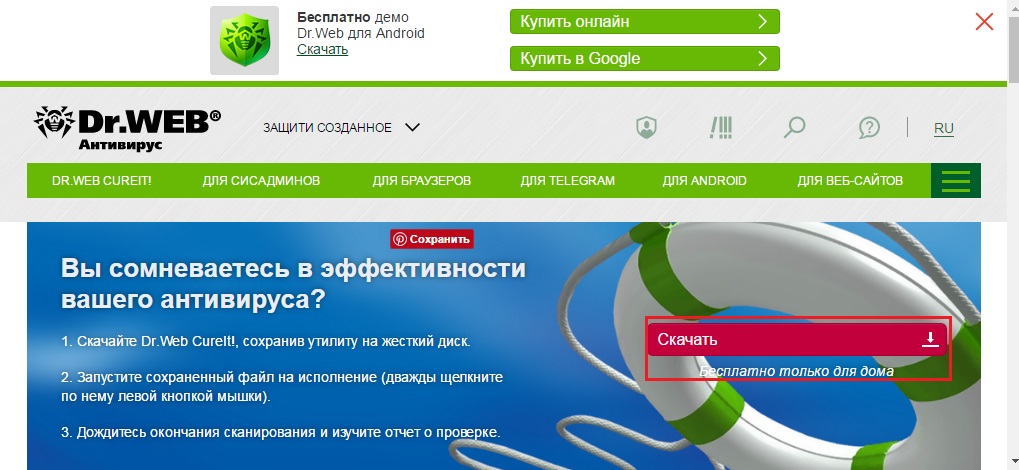
Bild 1. Skadad eller saknad applikation eller spelfiler
- Steg 2. Starta en nedladdad fil, överens med villkoren för att använda programmet och klicka på knappen på huvudskärmen " Börja kontrollera". Vänta på att processen är klar och starta om datorn.
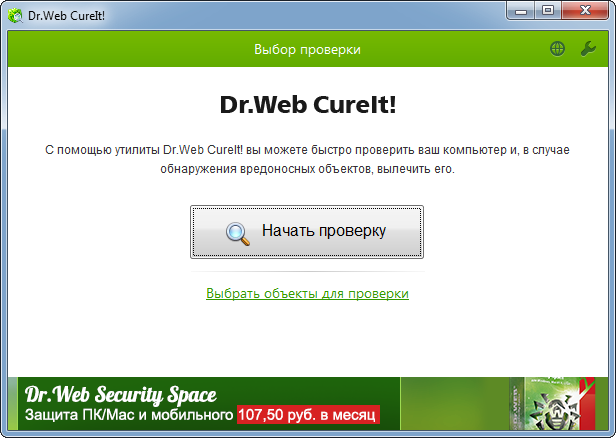
Bild 2. Skadade eller saknade applikationer eller spelfiler
Brist eller skador på ytterligare mjukvarufiler
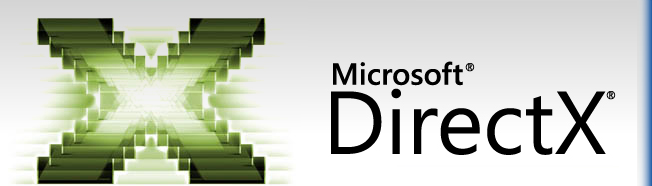
Bild 1. Brist eller skada på ytterligare mjukvarufiler
- När du installerar de flesta grafiska applikationer, särskilt spel, föreslås användaren ofta för att installera en sådan ytterligare programvara som Direktx och Netframework, som är ansvarig för kvaliteten på bilden som visas på skärmen och för programmets stabilitet som helhet. Brist på denna programvara eller skada på dess filer kan leda till ett fel 0xc0000142 Under lanseringen av applikationen eller spelet. Det rekommenderas att uppdatera Direktx och Netframework Fram till de senaste versionerna från officiella webbplatser.
Inkompatibla grafikkort förare
Mycket ofta kan orsaken till utseendet på olika fel under lanseringen av spelen vara olämpliga drivkrafter för den grafiska processorn. Oftast har personer som har installerat inofficiella användarenheter i Windows -operativsystemet, i vilka paketen med universella drivrutiner är i förväg, har satt in inofficiella enheter i Windows -operativsystemet på sin dator. För att hitta och installera lämpliga grafiska drivrutiner är det första att bestämma modellen för ditt grafikkort. För att göra detta, ta följande steg:
- Steg 1. Genom menyn " Start»Gå till avsnittet" Min dator"Och klicka på den tomma musknappen på fönsterens tomma utrymme och i listan som öppnas, välj" Egenskaper».
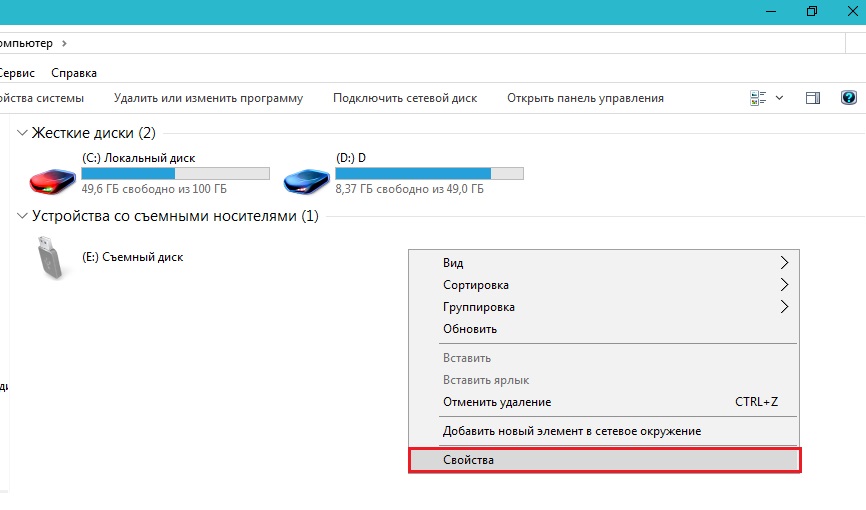
Bild 1. Inkompatibla grafikkortdrivrutiner
- Steg 2. På vänster sida av det öppnade fönstret med information om datorn måste du hitta och gå till avsnitt " Enhetshanteraren».
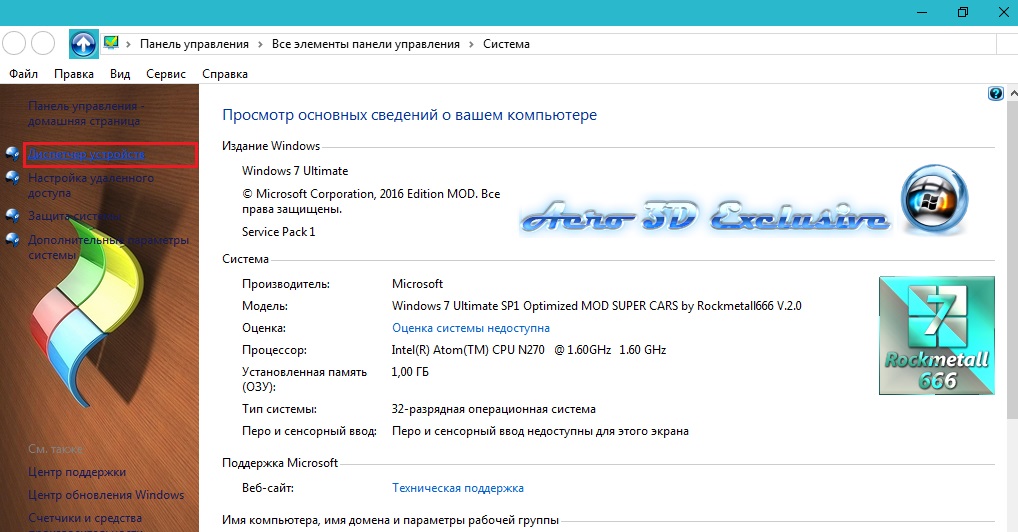
Bild 2. Inkompatibla grafikkortdrivrutiner
- Steg 3. I fönstret som öppnas är det nödvändigt att hitta och distribuera fliken " Videoradaptrar". I den ser du de grafikkort som finns tillgängliga på datorn, som kan vara flera stycken. Det är nödvändigt att komma ihåg deras tillverkare, gå till hans officiella webbplats och ladda ner den senaste versionen av grafiska drivrutiner för din modell.
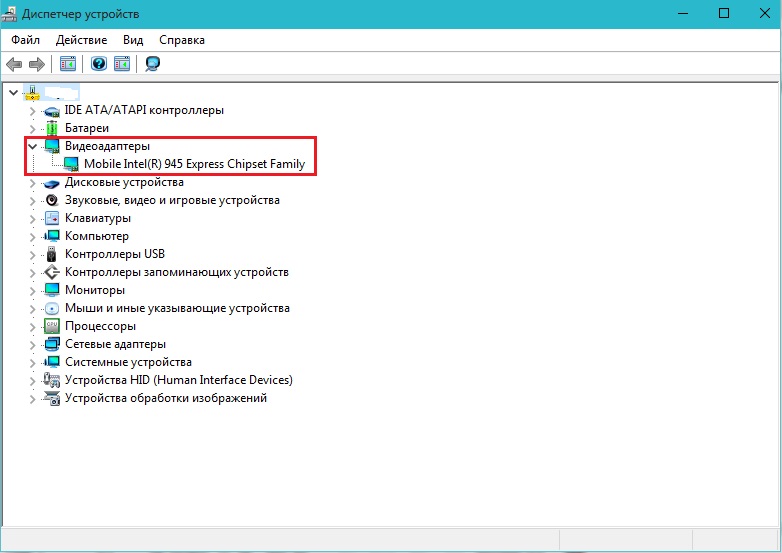
Bild 3. Oacceptabla grafikkortdrivrutiner
Registerfel och ett stort kluster av skräp på en hårddisk
- För att arbeta med alla applikationer krävs en viss mängd utrymme på hårddisken och RAM. Som regel, efter att ha installerat och tagit bort olika program på datorn, ackumuleras restfiler på datorn som täpper till systemet och minskar datorns totala produktivitet, vilket kan leda till utseendet på många systemiska fel.

Bild 1. Registreringsfel och ett stort kluster av skräp på hårddisken
- I datorn register kan dessutom vissa fel kan då och då skada bibliotek och störa prestandan för vissa uppgifter i systemet. För att rengöra datorn från överskott av skräp och fixa registerfelen används ett speciellt gratis verktyg Häckaresom kan laddas ner av den här länken. Du kan läsa om hur man använder detta program i vår artikel " Topp 5 program för att rengöra en dator från skräp och onödiga filer».
Problemet med kompatibilitet i applikationen med operativsystemet
Vissa applikationer, särskilt gamla spel, är dåligt anpassade till moderna operativsystem. Till exempel när du försöker starta spelet Need for Speed \u200b\u200bunderground på operativsystemet Windows 8, ett fel kan visas 0xc0000142. Detta problem kan dock lösas genom att ställa in applikationsinställningar för applikationsinställningar. För att göra detta, ta följande steg:
- Steg 1. Hitta etiketten på applikationen eller spelet på skrivbordet, klicka på den med höger musknapp och välj raden " Egenskaper».
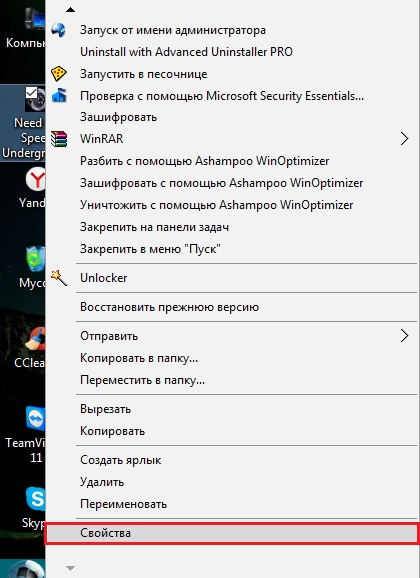
Bild 1. Problemet med applikationskompatibilitet med operativsystemet
- Steg 2. I fönstret öppnades på fliken " Märka"Hitta linjen" Ett objekt»Och kom ihåg sökvägen till applikationens källfil.
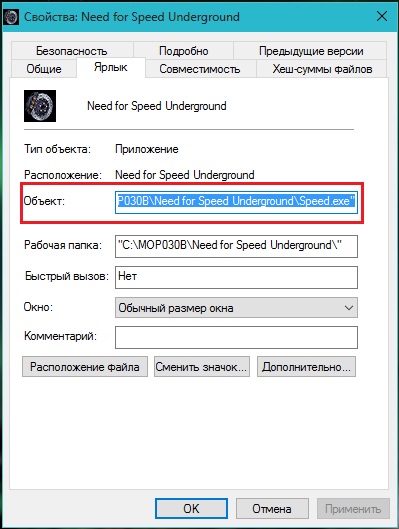
Bild 2. Problemet med kompatibilitet i applikationen med operativsystemet
- Steg 3. Hitta mappen som applikationen eller spelet är installerat på datorn. I den här mappen, hitta applikationslanseringsfilen, klicka på den med höger musknapp och välj raden igen Egenskaper". I vårt fall kallas filen Hastighet.exe.
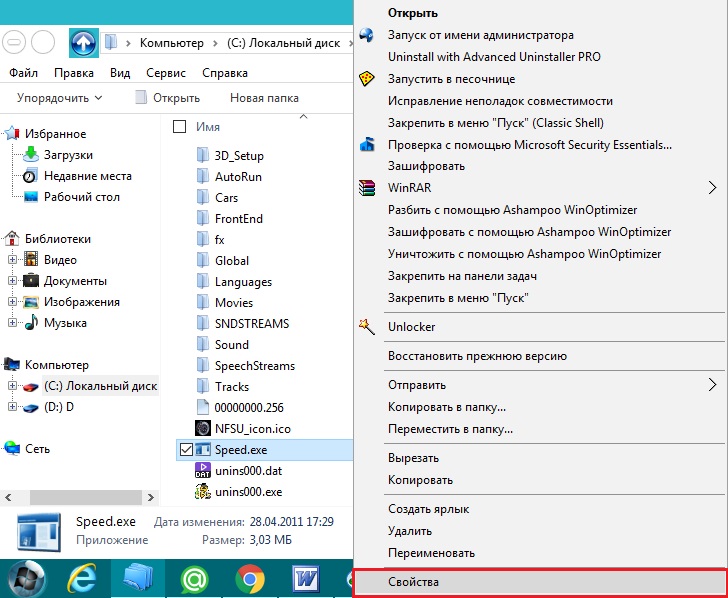
Bild 3. Problemet med applikationskompatibilitet med operativsystemet
- Steg 4. I fönstret öppnas, gå till fliken " Kompatibilitet"Och markera linjen med en fästing" Kör programmet i kompatibilitetsläge med: ...". Klicka sedan på pilen och välj en av versionerna av operativsystemet från listan, börjar med Windows XP (uppdateringspaket 2) Och vidare. Klicka på Poku " Tillämpa"Och försök att starta ansökan. Prova alla tillgängliga alternativ i kombination. Vissa passar definitivt.
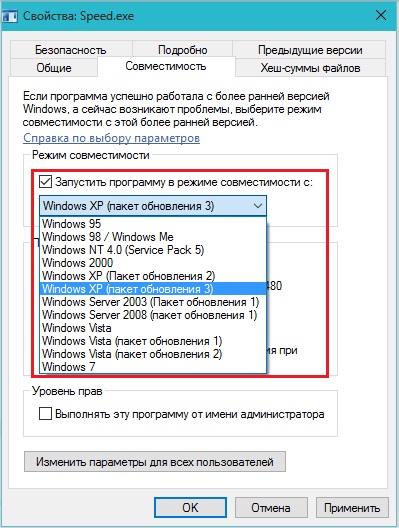
Bild 4. Problemet med kompatibilitet i applikationen med operativsystemet
Andra möjliga orsaker till utseendet på ett fel 0xc0000142 när du startar en applikation eller spel
Förutom alla ovanstående, fel 0xc0000142 Det kan också uppstå på grund av tekniska fel på datorn. Här är deras huvudlista:
- Skada på spåret eller rambrädet
- Hårddiskens skada
- Svag elförsörjning (skador på strömförsörjningen eller laddande bärbar dator)
- Komponenterna är oförenliga med moderkortet (grafikkort, Ram Board) är installerade)
- Överhettning av enheten (kylsystemfel)
Om du inte är en erfaren användare rekommenderas det starkt att du självständigt försöker diagnostisera datorns fysiska fel. Det rekommenderas att lägga den till tjänsten eller ringa befälhavaren hemma.
